13.3. 수강신청¶
수강 신청 기간 동안 학습자는 직접 수강 신청 할 수 있다. kmooc.kr 의 강좌는 K-MOOC 계정으로 등록한 모든 사람들이 공개적으로 수강신청할 수 있다.
강좌 운영팀과 관리팀은 강좌에 학습자를 수강 등록하거나 수강 신청한 인원을 확인할 수 있으며, 필요에 따라 학습자 수강 신청을 취소할 수 있다.
수강신청에 관한 통계는 K-MOOC Insights에 나와있다. 실시간 강좌의 교수자 대시보드에서 Insights에 접속할 수 있으며 교수자를 클릭한 후 페이지 상단의 링크를 클릭하면 된다. Using edX Insights 에 자세한 안내가 나와있다.
13.3.1. 가입과 수강신청¶
강좌에 등록하려면 다음 사항이 우선 이루어져야 한다 .
- www.kmooc.kr 에 가입해야 한다.
- 이메일 안내에 따라 등록된 계정을 활성화한다.
수강 신청 종료 날짜가 지나지 않은 한, 위 사항이 이루어지면 학습자 스스로 수강 신청할 수 있으며, 학습자가 알고 있는 URL에서 다른 강좌를 수강할 수 있다.
그러나, 강좌 개설자와 교수자가 학습자가 등록하기 전이나 후에도 학습자를 등록할 수 있다.
중요
강좌 운영팀은 자동으로 강좌에 추가되지 않는다. 모든 강좌 운영자는 등록을 끝내고 계정을 활성화한 후 강좌에 수강신청 해야한다.
13.3.2. 학습자 수강 등록 처리하기¶
이메일 주소를 입력하는 것으로 학습자와 다른 강좌 운영팀을 강좌에 등록 시킬 수 있다.
수강 신청 종료일 후에는 학습자 스스로가 더 이상 등록할 수 없지만 다음과 같은 방법으로 학습자를 등록할 수 있다.
자동 등록 을 선택할 경우 강좌 운영팀이 등록한 학습자는 정식 수강 신청 단계를 거치지 않아도 된다. 단, 강좌 운영팀이 입력한 이메일 주소가 정확하게 입력되어야 한다. 그러면 해당 학습자는 즉시 강좌에 등록되어 수강중인 강좌 대시보드에서 강좌를 볼 수 있을 것이다.
자동 등록한 학습자의 수강 상태를 조회할 수 있는데 아직 등록하지 않은 학습자 보고서 에 자세한 안내가 나와있다.
자동 등록을 선택하지 않으면 수강 등록하는 인원은 직접 강좌를 찾아 등록해야 한다. 이 학습자는 이런 절차를 밟은 후 대시보드에서 강좌를 확인할 수 있다.
메일로 학습자에게 공지 를 선택할 경우, 입력된 각 이메일 주소로 이메일이 자동 발송된다. 이 메세지는 아직 수강신청하지 않은 학습자를 위해 강좌명과 등록처리를 위해 이 이메일 주소를 사용하라는 안내가 포함된다.
발송되는 이메일은 아래와 같다. 아래는 학습자가 K-MOOC 플랫폼에 가입했으며, 강좌 운영팀이 자동 등록 및 메일로 학습자에게 공지 를 선택한 경우다.
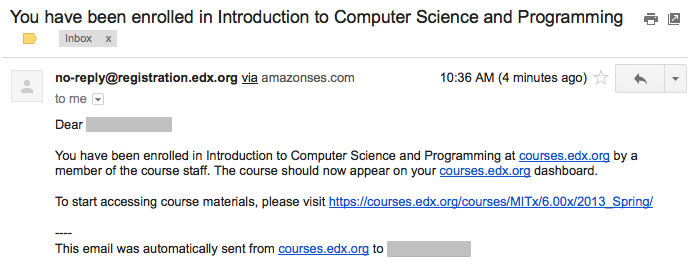
13.3.3. 강좌에 학습자 수강 등록하기¶
학습자 또는 관리자를 등록 시키려면.
적용 결과 보기를 클릭한다.
교수자 대시보드의 교수자 탭에서 등록 관리 를 클릭한다.
일괄 등록 에서 아이디 또는 학습자 이메일 주소를 입력한다. 여러 명을 입력할 경우, 쉼표나 다른 줄 사용을 통해 학습자를 구분해야 한다.
등록 시킬 학습자가 많은 경우에는 이메일 주소 CVS 파일에서 데이터를 복사하거나 붙여넣기를 하는 것이 좋다. 위의 방법은 소규모 인원을 등록시켜야 하는 강의에 적합하다.
강좌의 수강 신청 과정을 간소화 하려면 자동 등록 을 선택한다.
학습자에게 메일을 보내 등록 사실을 확인 받으려면 메일로 학습자에게 공지 를 선택한다.
등록 을 클릭한다.
강좌에 수강중인 학습자의 목록을 조회하거나 다운로드하는 방법에 대해선 학습자 데이터 에 자세한 안내가 나와있다.
13.3.4. 아직 등록하지 않은 학습자 보고서¶
자동 등록을 통해 학습자를 강좌에 수강 등록했지만 아직 계정이 없는 학습자는 수강 등록을 완료하기 위해 등록 후 활성화 절차를 밟아야 한다. 또한 학습자는 자동 등록에 사용된 것과 동일한 이메일 주소를 사용해야 한다. 자동 등록되었으나 아직 수강 등록이 끝나지 않은 학습자의 이메일 주소 보고를 다운로드 받을 수 있다.
다운로드 하기 위해서.
- 강좌의 실시간 보기를 조회한다.
- 교수자 아래 데이터 를 선택한다.
- 화면의 보고서 부분에서 등록할 수 있는 학습자의 CSV 다운로드를 선택한다.
보고를 생성 중이라는 메시지가 나올 것이다. 이 과정엔 시간이 걸릴 수 있으나 페이지에서 벗어나 다른 작업을 수행할 수 있다.
보고 생성 과정을 보려면 브라우저에서 새로고침 하고 화면 하단의 대기중인 작업을 본다.
- 보고를 열거나 저장하려면 페이지 하단의
{org}_{course_id}_may_enroll_info_{date}.csv파일을 선택한다.
13.3.5. 학습자 등록 취소하기¶
학습자의 등록을 취소함으로써 해당 학습자를 전체 수강 인원에서 삭제할 수 있다. 학습자가 다시 등록 하는 것을 방지하려면 수강 신청이 종료되어야 한다. Studio에서 현재 보다 이전 시점으로 수강 신청 종료 날짜 를 설정한다. 이에 관해선 개강일 및 종강일 설정 에 더 자세히 안내되어 있다.
주석
등록 취소는 학습자의 데이터를 삭제하지 않는다. 등록 취소된 학생의 상태는 데이터베이스에 남아 있고, 재 등록시 저장된 정보를 활용하게 된다.
등록된 학습자의 등록을 취소하려면, 이메일 주소를 입력해야 한다.
적용 결과 보기를 클릭한다.
교수자 대시보드의 교수자 탭에서 등록 관리 를 클릭한다.
일괄 등록 에서 아이디 또는 학습자 이메일 주소를 입력한다. 여러 명을 입력할 경우, 쉼표나 다른 줄 사용을 통해 학습자를 구분해야 한다.
학습자에게 메일을 보내 등록 사실을 확인 받으려면 메일로 이메일로 등록에 대해 알려줍니다. 를 선택한다.
주석
수강 취소 를 클릭하면, 자동 등록 할 수 없다.
수강 취소 를 클릭한다. 그러면 수강중인 강좌 대시보드에 강좌가 나타나지 않을 것이며, 해당 학습자는 게시판이나 위키 등 강좌 내용에 접근할 수 없다.